WINDOWS查看80端口占用
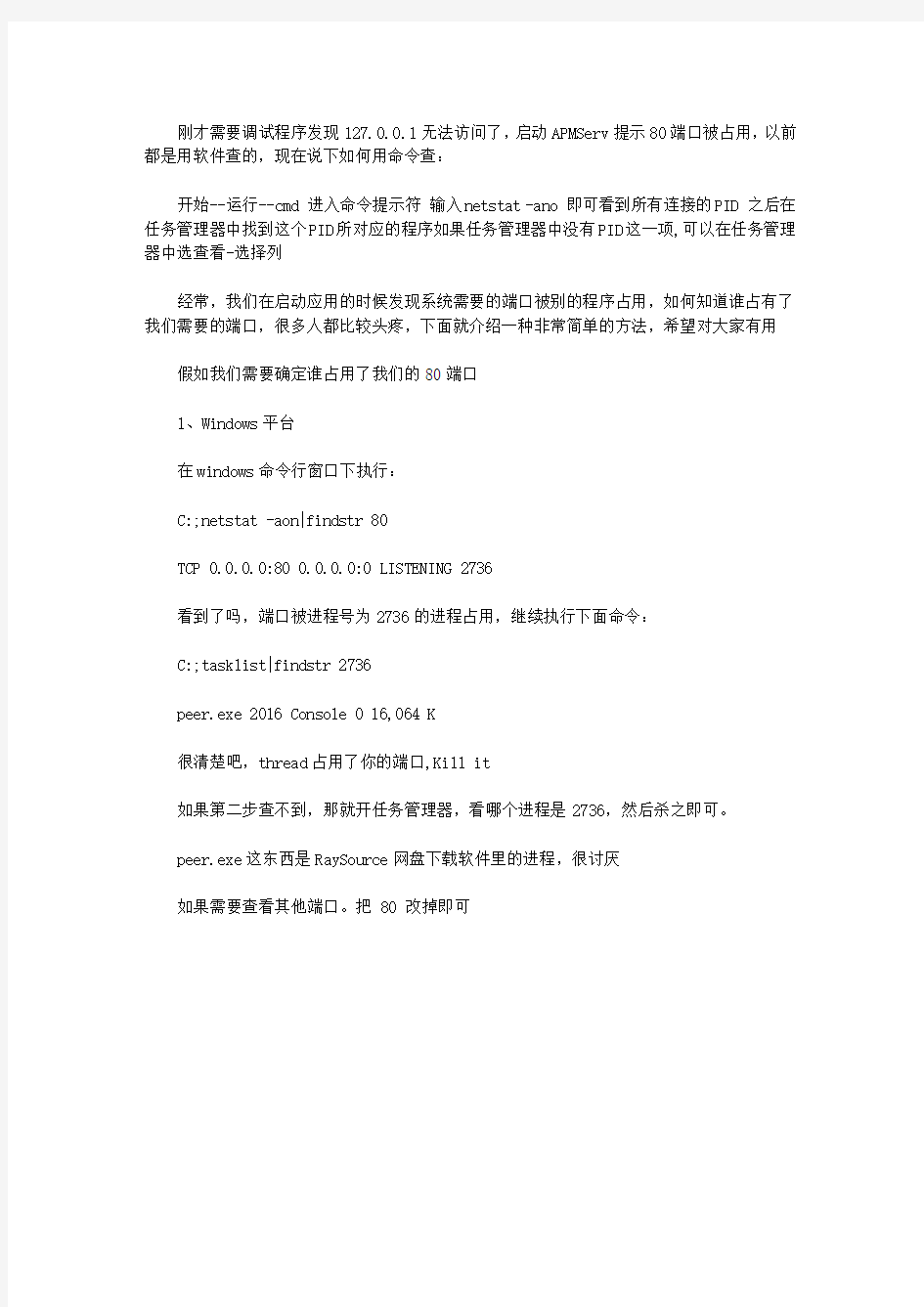
刚才需要调试程序发现127.0.0.1无法访问了,启动APMServ提示80端口被占用,以前都是用软件查的,现在说下如何用命令查:
开始--运行--cmd 进入命令提示符输入netstat -ano 即可看到所有连接的PID 之后在任务管理器中找到这个PID所对应的程序如果任务管理器中没有PID这一项,可以在任务管理器中选查看-选择列
经常,我们在启动应用的时候发现系统需要的端口被别的程序占用,如何知道谁占有了我们需要的端口,很多人都比较头疼,下面就介绍一种非常简单的方法,希望对大家有用
假如我们需要确定谁占用了我们的80端口
1、Windows平台
在windows命令行窗口下执行:
C:;netstat -aon|findstr 80
TCP 0.0.0.0:80 0.0.0.0:0 LISTENING 2736
看到了吗,端口被进程号为2736的进程占用,继续执行下面命令:
C:;tasklist|findstr 2736
peer.exe 2016 Console 0 16,064 K
很清楚吧,thread占用了你的端口,Kill it
如果第二步查不到,那就开任务管理器,看哪个进程是2736,然后杀之即可。
peer.exe这东西是RaySource网盘下载软件里的进程,很讨厌
如果需要查看其他端口。把 80 改掉即可
使用URL跳转解决Web服务80端口被封问题Word版
使用URL跳转解决Web服务80端口被封问题随着宽带的普及,很多用户都喜欢使用ADSL路由器几个人一起共享上网。因为这样不仅上网的费用降低了,还可以和别人分享自己电脑上的各种资源。但是,许多宽带用户的ADSL路由器都没有修改默认的密码,使得黑客很容易就盗取到ADSL拨号的帐号密码用并来消费,给用户带来很大的损失。 例如,TP-LINK路由器的默认密码一般是”admin”,黑客可以使用它登陆到没有修改默认密码的TP-LINK路由器上,盗取用户的ADSL帐户和密码,然后到互连星空进行买Q币、看收费电影等消费。为此,不少用户都把这种情况投诉到了宽带运营商,而一些拨号接入宽带运营商为了避免这种情况的发生,从2004年开始逐渐在接入服务路由器上封闭互联网访问接入线路的80端口,作为解决问题的方法。 1.众所周知,Web服务是用80端口来通讯的。HTTP端口被封闭后,对于一般的上网用户是不会体现出来的,因为封锁的方向对于用户层面是IN,而用户通过浏览器打开网站进行访问的方向为OUT。可是,有不少的个人或公司采用在接入线路加上一台普通的兼容PC的方式来搭建互联网服务器,例如把公司的各种产品介绍做成一个Web站点,或建立个人的生活BLOG、相册等,以达到节省成本以及获得更高的性价比的目的。当宽带接入商封闭了IN方向的80端口后,互联网就访问不到用户服务器中的Web服务了。宽带运营商此举因此受到了互联网用户多方面的评击:到底封闭HTTP IN端口是为了避免粗心大意的用户造成损失,还是要大力推动服务器托管市场的发展呢?答案也只有宽带接入商自己才知道。 作为普通用户,Web IN方向端口被封闭后,我们只能改用其它端口向互联网提供Web服务。但问题随之而来了:更改WEB服务端口后,外网用户在访问该域名时,得必须在域名后加上端口号才能连接到WEB服务器,例如
端口被占用如何解决
端口被占用如何解决 经常,我们在启动应用的时候发现系统需要的端口被占用,如何知道谁占有了该端口,很多人都比较头疼,下面就介绍一种非常简单的方法,希望对大家有用 假如我们需要确定谁占用了我们的8080端口 1.可通过cmd ----》netstat -ano 指令查看所有的端口占用情况 C:\Users\Administrator>netstat -ano 活动连接 协议本地地址外部地址状态PID TCP 0.0.0.0:135 0.0.0.0:0 LISTENING 472 TCP 0.0.0.0:445 0.0.0.0:0 LISTENING 4 TCP 0.0.0.0:801 0.0.0.0:0 LISTENING 9524 TCP 0.0.0.0:3306 0.0.0.0:0 LISTENING 2416 TCP 0.0.0.0:5001 0.0.0.0:0 LISTENING 9524 TCP 0.0.0.0:7879 0.0.0.0:0 LISTENING 4860 TCP 0.0.0.0:8009 0.0.0.0:0 LISTENING 9524 TCP 0.0.0.0:8080 0.0.0.0:0 LISTENING 9524 TCP 0.0.0.0:49152 0.0.0.0:0 LISTENING 536 TCP 0.0.0.0:49153 0.0.0.0:0 LISTENING 1052 TCP 0.0.0.0:49157 0.0.0.0:0 LISTENING 616 TCP 0.0.0.0:49160 0.0.0.0:0 LISTENING 1116 TCP 0.0.0.0:49172 0.0.0.0:0 LISTENING 600 TCP 0.0.0.0:49202 0.0.0.0:0 LISTENING 2100 TCP 3.3.10.190:139 0.0.0.0:0 LISTENING 4 TCP 3.3.10.190:51248 10.1.1.3:9090 ESTABLISHED 4860 TCP 3.3.10.190:52308 10.10.34.22:80 ESTABLISHED 1280 TCP 127.0.0.1:4300 0.0.0.0:0 LISTENING 7060 TCP 127.0.0.1:4301 0.0.0.0:0 LISTENING 7060 TCP 127.0.0.1:8005 0.0.0.0:0 LISTENING 9524 TCP 127.0.0.1:8411 0.0.0.0:0 LISTENING 952 TCP 127.0.0.1:20001 0.0.0.0:0 LISTENING 2620 TCP 127.0.0.1:27382 0.0.0.0:0 LISTENING 3116 TCP 127.0.0.1:49220 127.0.0.1:62522 ESTABLISHED 4328 TCP 127.0.0.1:49392 127.0.0.1:49393 ESTABLISHED 4860 TCP 127.0.0.1:49393 127.0.0.1:49392 ESTABLISHED 4860 TCP 127.0.0.1:50176 127.0.0.1:50177 ESTABLISHED 4860 TCP 127.0.0.1:50177 127.0.0.1:50176 ESTABLISHED 4860 TCP 127.0.0.1:50183 127.0.0.1:50184 ESTABLISHED 6512 TCP 127.0.0.1:50184 127.0.0.1:50183 ESTABLISHED 6512 TCP 127.0.0.1:50437 127.0.0.1:50438 ESTABLISHED 4860
如何查看80端口是否被占用_端口被占用解决办法
80端口是否被占用的解决办法 一、问题描述 公司外网发布是必须使用80端口,可是每次tomcat启动时,总时报端口占用,如果将端口改为不用的端口,例如:8090等,就能正常启动使用。 二、问题分析 一般服务器安装MS SQL Server 2008 时,都要求安装IIS 5.0或6.0,此时,肯定时被IIS 占用了,如果你把IIS 端口号修改成其它的,重启IIS 后,80端口仍然被占用呢,那你就需要检测是否还有其它服务占用了。 三、问题检查及处理 先介绍一下我的服务器环境:Windows 2003 Server SP2,MS SQL Server 2008 R2 ,Tomcat 6.0 ,Sun JDK 1.6 和1.7版本。 检查端口占用常用方法有:使用Dos 命令检查或使用专用软件检查。 使用Dos 检查:在Dos 命令行中输入netstat -aon|findstr "80" 即可查看到端口被谁占用,我查时被System 占用,PID为4,使用进程查看器发现是系统自己的进程,所以没办法停用,如果停用,系统无法正常工作,并且重新启动电脑。 使用专用软件检查,例如:Active Ports软件,可以查看到什么端口被什么软件点用,安装位置是什么等,就可以直接定位,但是我的服务器还是显示为PID为4,程序为System 占用,声明:System不带.exe啊(有的进程为:System.exe,我的则不是) 处理方法:经仔细查找,发现是MS SQL Server 2008服务占用了80端口,此时启动SQL Server 配置管理器,进入后,将SQL Server Reporting Services 服务停用后即可,也不影响MS SQL Server 的正常使用。
利用命令查看端口及对应程序
利用命令查看端口及对应程序 利用 netstat 命令查看本机开放端口 netstat 是 windows 自带命令,用于查看系统开放的端口,主要参数只有 -a 和 -n ,前者表示显示所有连接和侦听端口,而后者表示以数字格式显示地址和端口号。 在“ 命令提示符” 中输入“ netstat -an ”, 即可显示本机所有开放端口。 其中 active connections 是指当前本机活动连接, proto 是指连接使用的协议名称 local address 是本地计算机 IP 地址和连接正在使用的端口号 foreign address 是指连接此端口的远程计算机的 IP 地址与端口号 state 则表示 TCP 连接状态 注意如果后面的 UDP 协议有异常连接,则可能有木马正使用端口号,正处于监听状态,如冰河木马的默认监听端口号是 7626 利用 netstat 命令查找打开可疑端口的恶意程序 先用命令提示符 " netstat -ano " 命令显示端口状态,再在结果中找到可疑端口,然后根据其 PID 在输入“ tasklist ” 命令显示中查找其对应程序,就可知道其程序名,进而查明程序的来源,采取适当的措施。 直接查看端口与程序 ( 以上两个命令的结合效果 ) 在命令提示符后输入“ netstat -anb ” 回车,即可显示所有端口及所对应的进程信息,用来查找木马非常方便 用第三方端口查看工具 FPORT fport 是 foundstone 出品的一个用来查看系统所有打开 TCP/IP 和 UDP 端口,及它们对应程序的完整路径, PID 标识,进程名称等信息的小工具
查看80端口以及端口被占用解决办法
如何查看80端口是否被占用以及端口被占用解决办法 进入CMD(注:win8系统没有开始-->运行,需要使用快捷键:win+R进入运行),输入netstat -ano就可以很清楚的看到本地80口占用程序的PID,然后再去任务管理器里查找到PID所对应的进程(如果任务管理器没有PID,查看-->选择列-->PID(进程标示符)勾上即可) 1、如何查看80端口是否被占用 开始--运行(或者win+R) 输入cmd 命令 进入命令提示符,输入netstat -ano 即可看到所有连接的PID 之后启动任务管理器
找到这个PID所对应的程序 如果任务管理器中没有PID这一项,可以在任务管理器中选"查看"-"选择列"
勾选pid,确定即可显示
经常,我们在启动应用的时候发现系统需要的端口被别的程序占用,如何知道谁占有了我们需要的端口,很多人都比较头疼,下面就介绍一种非常简单的方法,希望对大家有用 2、确定谁占用了我们的80端口以及解决办法 1)在windows命令行窗口下执行: C:>netstat -ano|findstr "80" TCP 127.0.0.1:80 0.0.0.0:0 LISTENING 2448 2)端口被进程号为2448的进程占用,继续执行下面命令: C:>tasklist|findstr"2448" thread.exe 2016 Console 0 16,064 K 3)C:>taskkill /pid 2448 /F 4)如果第二步查不到,那就开任务管理器,看哪个进程是2448或者thread.exe ,
然后杀之即可。 如果需要查看其他端口。把 80 改掉即可 补充:原来出现这个错误原因( 4)httpd.exe: Could not reliably determine the server's fully qualified domain na me, using 192.168.1.111 for ServerName)是因为DNS没配置好. 如果不想配置DNS, 就在httpd.conf , 在最前加入 ServerName localhost:80 即可 另外360安全卫士中的【流量防火墙】,查看网络连接就可以看一些端口的情况。
如何查看自己已开的和已经关闭的端口号方法.
查看端口在Windows 2000/XP/Server 2003中要查看端口,可以使用Netstat命令:依次点击“开始→运行”,键入“cmd”并回车,打开命令提示符窗口。在命令提示符状态下键入“netstat -a -n”,按下回车键后就可以看到以数字形式显示的TCP和UDP连接的端口号及状态。小知识:Netstat命令用法命令格式:Netstat -a -e -n -o -s-an -a 表示显示所有活动的TCP连接以及计算机监听的TCP和UDP 端口。 -e 表示显示以太网发送和接收的字节数、数据包数等。 -n 表示只以数字形式显示所有活动的TCP连接的地址和端口号。 -o 表示显示活动的TCP连接并包括每个连接的进程ID(PID)。 -s 表示按协议显示各种连接的统计信息,包括端口号。 -an 查看所有开放的端口关闭/开启端口在介绍各种端口的作用前,这里先介绍一下在Windows中如何关闭/打开端口,因为默认的情况下,有很多不安全的或没有什么用的端口是开启的,比如Telnet服务的23端口、FTP 服务的21端口、SMTP服务的25端口、RPC服务的135端口等等。为了保证系统的安全性,我们可以通过下面的方法来关闭/开启端口。关闭端口比如在Windows 2000/XP中关闭SMTP服务的25端口,可以这样做:首先打开“控制面板”,双击“管理工具”,再双击“服务”。接着在打开的服务窗口中找到并双击“Simple Mail Transfer Protocol (SMTP)”服务,单击“停止”按钮来停止该服务,然后在“启动类型”中选择“已禁用”,最后单击“确定”按钮即可。这样,关闭了SMTP服务就相当于关闭了对应的端口。开启端口如果要开启该端口只要先在“启动类型”选择“自动”,单击“确定”按钮,再打开该服务,在“服务状态”中单击“启动”按钮即可启用该端口,最后,单击“确定”按钮即可。提示:在Windows 98中没有“服务”选项,你可以使用防火墙的规则设置功能来关闭/开启端口。端口分类逻辑意义上的端口有多种分类标准,下面将介绍两种常见的分类: 1. 按端口号分布划分(1)知名端口(Well-Known Ports) 知名端口即众所周知的端口号,范围从0到1023,这些端口号一般固定分配给一些服务。比如21端口分配给FTP服务,25端口分配给SMTP(简单邮件传输协议)服务,80端口分配给HTTP服务,135端口分配给RPC(远程过程调用)服务等等。(2)动态端口(Dynamic Ports)动态端口的范围从1024到65535,这些端口号一般不固定分配给某个服务,也就是说许多服务都可以使用这些端口。只要运行的程序向系统提出访问网络的申请,那么系统就可以从这些端口号中分配一个供 该程序使用。比如1024端口就是分配给第一个向系统发出申请的程序。在关闭程序进程后,就会释放所占用的端口号。不过,动态端口也常常被病毒木马程序所利用,如冰河默认连接端口是7626、WAY 2.4是8011、Netspy 3.0是7306、YAI病毒是1024等等。 2. 按协议类型划分按协议类型划分,可以分为TCP、UDP、IP和ICMP(Internet控制消息协议)等端口。下面主要介绍TCP
COM端口被占用
COM端口被占用(在使用中)的问题 1.打开注册表HKEY_LOCAL_MACHINE\SYSTEM\CurrentControlSet\Control\COM Name Arbiter 把ComDB删除后重新尝试即可!(注:这样会重建所有COM口)。如果还不行,重启电脑! 2.另:到注册表下HKEY_LOCAL_MACHINE\HARDWARE\DEVICEMAP\SERIALCOMM将多余的COM口删除即可 3.另外还可以看看集成的Modem是否占用了你的这个串口。 打开“控件面板”中的“电话/调制解调器选项”,在“调制解调器”选项卡中是否有一个连接占用着这个串口(如COM1) 解决方法: 如果有连接占用这个串口,直接删除这个连接,重新启动电脑,问题解决。 或者看看详细原因: 1、用安全模式启动,用系统自带的通讯中的“超级终端”测试串口(COM1), 这时同样报错,不过错误信息更详细了,如下: ******错误信息******** Windows 汇报了一个TAPI错误(80000048)。 请用“控件面板”中的“电话/调制解调器选项” 图标来确认调制解调器安装得是否正确。 ********************** 2、然后把电脑正常启动了。 打开“控件面板”中的“电话/调制解调器选项”, 发现在“调制解调器”选项卡中有一个连接占用着这个串口(COM1), 于是马上删除这个连接。 再用“超级终端”测试串口(COM1),不报错了, 表示与串口(COM1)通讯正常。 3、把串口设备连接到串口(COM1)上,用相关软件与设备通讯,正常,问题解决。 关于使用蓝牙设备时COM口被占用问题 由於windows莫名其妙的registry原因,很多用户发现,在安装蓝牙管理软件之後,对应的蓝牙虚拟端口居然变成COM9,甚至是COM13或更高,导致与许多应用程序,如手机同步软件,PDA同步软件无法使用,多次重新安装蓝牙管理软件只会让状况更恶化.. 解决方案如下(执行下列步骤之前,请务必卸载蓝牙管理程序,并重新开机) 1.在Windows系统,按开始>执行>输入cmd,按回车 2.出现命令字符视窗之後,输入 set DEVMGR_SHOW_NONPRESENT_DEVICES=1 按回车
查看window的端口号命令
查看window的端口号命令 Windows有很多端口是开放的,在你上网的时候,网络病毒和黑客可以通过这些端口连上你的电脑。 为了让你的系统变为铜墙铁壁,应该封闭这些端口,主要有:TCP 135、139、445、593、1025 端口和UDP 135、137、138、445 端口,一些流行病毒的后门端口(如TCP 2745、3127、6129 端口),以及远程服务访问端口3389。 查看端口 在Windows 2000/XP/Server 2003中要查看端口,可以使用Netstat命令: 依次点击“开始→运行”,键入“cmd”并回车,打开命令提示符窗口。在命令提示符状态下键入“netstat -a -n”,按下回车键后就可以看到以数字形式显示的TCP 和UDP连接的端口号及状态。 小知识:Netstat命令用法 命令格式:Netstat -a -e -n -o -s-an -a 表示显示所有活动的TCP连接以及计算机监听的TCP和UDP端口。 -e 表示显示以太网发送和接收的字节数、数据包数等。 -n 表示只以数字形式显示所有活动的TCP连接的地址和端口号。 -o 表示显示活动的TCP连接并包括每个连接的进程ID(PID)。 -s 表示按协议显示各种连接的统计信息,包括端口号。 -an 查看所有开放的端口 关闭/开启端口 先介绍一下在Windows中如何关闭/打开端口的简单方法,因为默认的情况下,有很多不安全的或没有什么用的端口是开启的,比如Telnet服务的23端口、FTP服务的21端口、SMTP服务的25端口、RPC服务的135端口等等。为了保证系统的安全性,我们可以通过下面的方法来关闭/开启端口。 关闭端口 比如在Windows 2000/XP中关闭SMTP服务的25端口,可以这样做:首先打开“控制面板”,双击“管理工具”,再双击“服务”。接着在打开的服务窗口中找到并双击“Simple Mail Transfer Protocol (SMTP)”服务,单击“停止”按钮来停止该服务,然后在“启动类型”中选择“已禁用”,最后单击“确定”按钮即可。这样,关闭了SMTP服务就相当于关闭了对应的端口。 开启端口 如果要开启该端口只要先在“启动类型”选择“自动”,单击“确定”按钮,再打开该服务,在“服务状态”中单击“启动”按钮即可启用该端口,最后,单击“确定”按钮即可。 提示:在Windows 98中没有“服务”选项,你可以使用防火墙的规则设置功能来关闭/开启端口。 如何在WinXP/2000/2003下关闭和开放网络端口的详细方法 第一步,点击开始菜单/设置/控制面板/管理工具,双击打开本地安全策略,选中IP 安全策略,在本地计算机,在右边窗格的空白位置右击鼠标,弹出快捷菜单,选择创建IP 安全策略(如右图),于是弹出一个向导。在向导中点击下一步按钮,为新的安全策略命名;再按下一步,则显示安全通信请求画面,在画面上把激活默认相应规则左边的钩去掉,点击完成按钮就创建了一个新的IP 安全策略。 第二步,右击该IP安全策略,在属性对话框中,把使用添加向导左边的钩去掉,然后单击添加按钮添加新的规则,随后弹出新规则属性对话框,在画面上点击添加按钮,弹出IP筛选器列表窗口;在列表中,首先把使用添加向导左边的钩去掉,然后再点击右边的添加按钮添加新的筛选器。 第三步,进入筛选器属性对话框,首先看到的是寻址,源地址选任何IP 地址,目标地址选我的IP 地址;点击协议选项卡,在选择协议类型的下拉列表中选择TCP,然后在到此端口下的文本框中输入135,点击确定按钮(如左图),这样就添加了一个屏蔽TCP 135(RPC)端口的筛选器,它可以防止外界通过135端口连上你的电脑。 点击确定后回到筛选器列表的对话框,可以看到已经添加了一条策略,重复以上步骤继续添加TCP 137、139、445、593 端口和UDP 135、139、445 端口,为它们建立相应的筛选器。 重复以上步骤添加TCP 1025、2745、3127、6129、3389 端口的屏蔽策略,建立好上述端口的筛选器,最后点击确定按钮。 第四步,在新规则属性对话框中,选择新IP 筛选器列表,然后点击其左边的圆圈上加一个点,表示已经激活,最后点击筛选器操作选项卡。在筛选器操作选项卡中,把使用添加向导左边的钩去掉,点击添加按钮,添加阻止操作(右图):在新筛选器操作属性的安全措施选项卡中,选择阻止,然后点击确定按钮。 第五步、进入新规则属性对话框,点击新筛选器操作,其左边的圆圈会加了一个点,表示已经激活,点击关闭按钮,关闭对话框;最后回到新IP安全策略属性对话框,在新的IP筛选器列表左边打钩,按确定按钮关闭对话框。在本地安全策略窗口,用鼠标右击新添加的IP 安全策略,然后选择指派。 重新启动后,电脑中上述网络端口就被关闭了,病毒和黑客再也不能连上这些端口,从而保护了你的电脑。目前还没听说有补丁下载。
解决WindowsServer2008System进程占用80端口
解决Windows Server 2008 System进程占用80端口 我这台机子是64位系统 Netsata –ano 80 PID 4 在任管理器中是system NT Kernel&System 我查到有以下几个占用80端口 1.sql2008占用 解决: 如果只是关闭这个服务,用到SQL的时候还会打开可能不是这个问题把端口改成别的就可以了
2. World Wide Web Publishing Service 把这个服务关闭 3.还有可能是你服务器上还运行别的程序占用了,,,,,看看是哪个我的程序不需要IIS所以只可能是有一个用这个端口 把没用的端口关闭 4.windows2008server 这个程序也是占用80端口的如果不需要就把这个关闭吧 5. 80端口被占用,于是win+r 运行cmd 输入netstat -ano 可以看到80端口被PID4占用,于是打开任务管理器-进程-查看,选择列,勾选PID 可以看到pid 4 的被NT kernel & System 占用 该进程是Http.sys。它是http API的驱动组件,Http栈服务器。如果该端口被Http.sys占用,说明一些正在使用http.sys的应用程序在运行。 这就是阻止Apache运行的原因,因为Http.sys占用着80端口。 你可以按照下面步骤禁用http.sys: https://www.360docs.net/doc/cd15765601.html, stop http(*这个运行,提示无法停止需要你重启一下,,,在 你运行第二次的时候会提示有在停止或无启动*)
这个你可能看到有很多关联服务,先看一下这些你是否需要不要盲 目的下一步 在运行 Sc config http start= disabled 如果不成可能需要你重启一下在运行,,,,我这就重启了 在进行查看应该没有在占用80端口了
如何查看端口号被哪个程序使用
如何查看端口号被哪个程序占用了? 一, 1,Cmd输入netstat–ano可以看到 2, 例如我查80端口被什么占用了对应的进程id是 3600 再输入tasklist来查看pid 3600是哪个进程什么程序在跑 3, 可以很快看到是tomcat6在用pid 3600 也即此占用了80端口 此时可以用taskkill /pid 3600 /t /f 快速关闭此进程 或者 二。 开始--运行--cmd进入命令提示符输入netstat -ano即可看到所有连接的PID 之后在任务管理器中找到这个PID所对应的程序如果任务管理器中没有PID这一项,可以在任务管理器中选"查看"-"选择列" 经常,我们在启动应用的时候发现系统需要的端口被别的程序占用,如何知道谁占有了我们需要的端口,很多人都比较头疼,下面就介绍一种非常简单的方法。假如我们需要确定谁占用了我们的9050端口 1、Windows平台 在windows命令行窗口下执行: C:\>netstat -aon|findstr "9050" TCP 127.0.0.1:9050 0.0.0.0:0 LISTENING 2016 看到了吗,端口被进程号为2016的进程占用,继续执行下面命令: C:\>tasklist|findstr "2016" tor.exe 2016 Console 0 16,064 K 很清楚吧,tor占用了你的端口。 taskkill /f /pidXXX linux下:lsof -i :80 三、Linux $netstat -pan|grep 2809 tcp 0 0 0.0.0.0:2809 0.0.0.0:* LISTEN 9493/java https://www.360docs.net/doc/cd15765601.html, Tags: aix,windows,tips
查看系统端口是否被占用
如何查看系统端口 在Windows XP中要查看系统端口,可以使用Netstat命令,点击开始---运行---键入cmd,打开命令提示符窗口,在命令提示符状态下键入“netstat -a -n”,按下回车键后就可以看到以数字形式显示的TCP和UDP连接的端口号及状态。 如何关闭端口: 在默认的情况下,有很多不安全的或没有什么用的端口是开启的,比如Telnet服务的23端口、FTP服务的21端口、SMTP服务的25端口、RPC服务的135端口等,为了系统的安全性,我们可以通过下面的方法来关闭端口: 比如关闭SMTP服务的25端口,可以这样做:打开控制面板----管理工具----服务,接着在打开的服务窗口中找到并双击“Simple Mail Transfer Protocol (SMTP)”服务,单击“停止”按钮来停止该服务,然后在“启动类型”中选择“已禁用”,最后单击“确定”按钮即可。这样,关闭了SMTP服务就相当于关闭了对应的端口。 还有种方法就是直接打开系统盘C:\WINDOWS\SYSTEM32\drivers\etc目录下的services 文件,用记事本打开,你可以看到自己开放的所有端口,如果想关掉此端口,只要在前面加上“#”号就可以了。 补:Netstat命令用法: 命令格式:Netstat -a -e -n -o -s -a 表示显示所有活动的TCP连接以及计算机监听的TCP和UDP端口。 -e 表示显示以太网发送和接收的字节数、数据包数等。 -n 表示只以数字形式显示所有活动的TCP连接的地址和端口号。 -o 表示显示活动的TCP连接并包括每个连接的进程ID(PID)。 -s 表示按协议显示各种连接的统计信息,包括端口号 【如何查看系统端口与进程的关联】 一、根据进程查端口号 “开始”-“运行”-输入“cmd.exe” 键入“tasklist”命令:列出系统正在运行的进程列表,把你要查的进程所对应的“PID”号记下或复制。 说明:相同的进程每次运行的“PID”号一般都不会相同,所以一旦该进程重启后,该“PID”号就会改变,这就需要重新查看。 再键入“netstat -ano findstr 1140”命令 “findstr 1140”表示查找进程PID为“1140”的TCP连接以及TCP、UDP端口的侦听情况可用netstat/? 查看netstat的参数意义
ftp 21端口被占用解决办法
ftp 21端口被占用解决办法 (2012-05-16 09:17:12) 最近发现服务器 ftp 21端口被占用,在博客园里找到这个方法不错,来分享下。有时安装程序时,会出现XX端口被占用的情况,可以通过CMD命令查看什么程序占用 1. netstat -ano 查看相应端口对应程序的PID 例如: C:\>netstat -ano Active Connections Proto Local Address Foreign Address State PID TCP 0.0.0.0:135 0.0.0.0:0 LISTENING 1760 TCP 0.0.0.0:445 0.0.0.0:0 LISTENING 4 TCP 0.0.0.0:2967 0.0.0.0:0 LISTENING 660 TCP 0.0.0.0:3389 0.0.0.0:0 LISTENING 1712 TCP 0.0.0.0:3934 0.0.0.0:0 LISTENING 728 TCP 0.0.0.0:10700 0.0.0.0:0 LISTENING 4920 TCP 10.186.20.116:21 0.0.0.0:0 LISTENING272 TCP 10.186.20.116:80 0.0.0.0:0 LISTENING 4516 可查看到占用21端口的进程PID为272 2. tasklist查看相应的PID号的程序 tasklist /fi "pid eq PID" 例, C:\tasklist /fi "pid eq 272" 图像名 PID 会话名会话# 内存使用 ========================= ====== ================ ======== ============ ServUDaemon.exe 272 Console 0 3,980 K 3. 如果要释放该端口用tskill PID命令 例,如要释放21端口 tskill 272 --The End--
windows下查看80端口占用情况
windows下查看80端口占用情况,适用于查看任何端口 2010-10-15 16:47:30| 分类:默认分类| 标签:|字号大中小订阅 重做系统后,配置AMP环境。启动apache提示80端口busy被占用。于是查看一看80端口占用情况。 开始–运行–cmd 进入命令提示符输入netstat -ano 即可看到所有连接的PID 之后在任务管理器中找到这个PID所对应的程序如果任务管理器中没有PID这一项,可以在任务管理器中选”查看”-”选择列” 经常,我们在启动应用的时候发现系统需要的端口被别的程序占用,如何知道谁占有了我们需要的端口,很多人都比较头疼,下面就介绍一种非常简单的方法,希望对大家有用。 我们需要确定谁占用了我们的80端口 在windows命令行窗口下执行: C:\>netstat -aon|findstr “80″ TCP 0.0.0.0:19780 0.0.0.0:0 LISTENING 2044 TCP 10.72.224.5:2558 96.17.109.8:80 ESTABLISHED 2044 TCP 10.72.224.5:2757 60.210.176.209:80 TIME_WAIT 0 TCP 10.72.224.5:3956 125.46.1.234:80 ESTABLISHED 2044 TCP 10.72.224.5:3959 125.46.1.234:80 ESTABLISHED 2044 UDP 0.0.0.0:2280 *:* 3700 看到了吗,端口被进程号为2044的进程占用,继续执行下面命令: C:\>tasklist|findstr “2044″ avp.exe 2044 Console 0 37,680 K 很清楚吧,avp 卡巴监听80端口,调整卡巴网络监听设置。 当然,如果你的80端口被其他程序占用,kill掉或者调整端口。
怎么查看是哪个程序站用了某个端口
1.开始---->运行---->cmd,或者是window+R组合键,调出命令窗口 2.输入命令:netstat -ano,列出所有端口的情况。在列表中我们观察被占用的 端口,比如是49157,首先找到它。 3.查看被占用端口对应的PID,输入命令:netstat -aon|findstr "49157",回 车,记下最后一位数字,即PID,这里是2720
4.继续输入tasklist|findstr "2720",回车,查看是哪个进程或者程序占用了 2720端口,结果是:svchost.exe 5.或者是我们打开任务管理器,切换到进程选项卡,在PID一列查看2720对应 的进程是谁,如果看不到PID这一列,如下图: 6.则我们点击查看--->选择列,将PID(进程标示符)前面的勾打上,点击确定。
7.这样我们就看到了PID这一列标识,看一下2720对应的进程是谁,如果没有, 我们把下面的显示所有用户的进程前面的勾打上,就可以看到了,映像名称是svchost.exe,描述是,Windows的主进程,与上面命令查看的完全一致。 8.结束该进程:在任务管理器中选中该进程点击”结束进程“按钮,或者是在 cmd的命令窗口中输入:taskkill /f /t /im Tencentdl.exe。
END 注意事项 后两步可以使用任务管理器,因为看的比较直观而且方便。
假如我们需要确定谁占用了我们的9050端口 1、Windows平台在windows命令行窗口下执行: 1.查看所有的端口占用情况 C:\>netstat -ano 协议本地地址外部地址状态PID TCP 127.0.0.1:1434 0.0.0.0:0 LISTENING 3236 TCP 127.0.0.1:5679 0.0.0.0:0 LISTENING 4168 TCP 127.0.0.1:7438 0.0.0.0:0 LISTENING 4168 TCP 127.0.0.1:8015 0.0.0.0:0 LISTENING 1456 TCP 192.168.3.230:139 0.0.0.0:0 LISTENING 4 TCP 192.168.3.230:1957 220.181.31.225:443 ESTABLISHED 3068 TCP 192.168.3.230:2020 183.62.96.189:1522 ESTABLISHED 1456 TCP 192.168.3.230:2927 117.79.91.18:80 ESTABLISHED 4732 TCP 192.168.3.230:2929 117.79.91.18:80 ESTABLISHED 4732 TCP 192.168.3.230:2930 117.79.91.18:80 ESTABLISHED 4732 TCP 192.168.3.230:2931 117.79.91.18:80 ESTABLISHED 4732 2.查看指定端口的占用情况C:\>netstat -aon|findstr "9050" 协议本地地址外部地址状态PID TCP 127.0.0.1:9050 0.0.0.0:0 LISTENING 2016 P: 看到了吗,端口被进程号为2016的进程占用,继续执行下面命令:(也可以去任务管理器中查看pid对应的进程)3.查看PID对应的进程C:\>tasklist|findstr "2016" 映像名称PID 会话名会话# 内存使用 ========================= ======== ================ tor.exe 2016 Console 0 16,064 K P:很清楚吧,tor占用了你的端口。
大讲台筛选,Hadoop安装端口被占用解决方法
大讲台筛选,Hadoop安装端口被占用解决方法 在测试安装hadoop的时候,通常会遇到大家在同一批机器上安装hadoop的情况,这样的话会有端口已经被占用导致安装不成功的情况出现。 Hadoop日志会提示这种错误: ERROR org.apache.hadoop.mapred.TaskTracker: Can not start task tracker because https://www.360docs.net/doc/cd15765601.html,.BindException: Address already in use 在这种情况下,大讲台专业Hadoop培训。最好的方法就是在配置环境时把所有的端口配置都进行修改。 在hadoop 0.20版本会涉及到3个配置文件: core-site.xml: 1: 2: https://www.360docs.net/doc/cd15765601.html, 3: hdfs://master:9100 4: 5: 为默认hdfs文件访问URI 6: 7: hdfs-site.xml 1: 2: dfs.datanode.address 3: 0.0.0.0:50011 4: 5: 默认为50010, 是datanode的监听端口 6: 7: 8: 9: dfs.datanode.http.address 10: 0.0.0.0:50076 11: 12: 默认为50075,为datanode的http server端口 13:
14: 15: 16: dfs.datanode.ipc.address 17: 0.0.0.0:50021 18: 19: 默认为50020, 为datanode的ipc server端口 20: 21: mapred-site.xml 1: 2: mapred.job.tracker 3: master:9101 4: 5: job tracker运行的位置和端口 6: 7: 8: 9: 10: mapred.task.tracker.http.address 11: 0.0.0.0:50061 12: 13: 默认为50061, 是task tracker的http server端口 14: 15: 以上端口都配置为和其他人不冲突的端口,然后启动hadoop就可以顺利启动了。 PS: 1:如果遇到这种错误: ERROR org.apache.hadoop.mapred.TaskTracker: Can not start task tracker because org.apache.hadoop.ipc.RemoteException: java.io.IOException: Unknown protocol to name node: org.apache.hadoop.mapred.InterTrackerProtoco 说明你在core-site.xml中https://www.360docs.net/doc/cd15765601.html,的端口和mapred-site.xml中mapred.job.tracker中端口配置为完全相同的了,请修改为不同端口。 2:如果遇到这种:
linuxnetstat命令查看端口是不是占用
linux 与windows netstat命令查看端口是否占用 netstat命令是一个监控TCP/IP网络的非常有用的工具,它可以显示路由表、实际的网络连接以及每一个网络接口设备的状态信息,这里我只用到其中的部分功能. netstat 的常用参数: - t、- u、- w和- x分别表示TCP、UDP、RAW和UNIX套接字连接。-a标记,还会显示出等待连接(也就是说处于监听模式)的套接字。-l 显示正在被监听(list en)的端口, -n表示直接显示端口数字而不是通过察看/etc/service来转换为端口名,-p选项表示列出监听的程序 1) netstat -tl 查看当前tcp监听端口 Active Internet connections (only servers) Proto Recv-Q Send-Q Local Address Foreign Address State tcp 0 0 *:rrac *:* LISTEN tcp 0 0 *:34006 *:* LISTEN ...... 2) netstat -tlp 查看当前tcp监听端口, 需要显示监听的程序名,当不清楚mysql的监听端口时比较好用Active Internet connections (only servers) Proto Recv-Q Send-Q Local Address Foreign Address State PID/Prog ram name tcp 0 0 *:rrac *:* LISTEN - tcp 0 0 *:34006 *:* LISTEN 23425/mysqld ...... 3) netstat -tl | grep 34006 只查看mysql的监听端口,当前启动的mysql端口为34006,明确知道mysql监听端口时使用 4) netstat -ta | grep 34006 tcp 0 0 *:34006 *:* LISTEN tcp 0 0 linux.local:34006 linux.local:41485 ESTABLISHED tcp 0 0 linux.local:34006 linux.local:41486 ESTABLISHED ... tcp 0 0 10.3.2.35:41488 10.3.2.35:34006 ESTABLISHED tcp 0 0 10.3.2.35:41489 10.3.2.35:34006 ESTABLISHED
服务器端口被大量占用解决方法
用NetStat命令查看服务器端口时,发现服务器udp端口开放了好多,最少在1000个以上,,经过仔细仔细检查了一下,网上查阅到如下这个解决办法:先使用netstat -anb命令显示服务器上每个端口所对应的监听程序,因为显示的太多,无法一一看过来,所以只能采用: netstat -anb>C:\1.txt 命令,把输出结果存到C盘根目录下的1.txt文件中,慢慢查看. 查看后,得知所有这些udp端口均为dns.exe程序监听,这台服务器安装了DNS服务,难道中毒了? 在命令提示符下,输入: cd c: 切换C盘根目录,执行: dir dns.exe /s/a 命令进行全盘检索dns.exe程序,经过N久之后,系统检索出5个dns.exe 来,经过检索,这5个dns.exe均属于系统自带的,无任何问题,至此排除中毒的可能。 接着在Google中输入:dns.exe udp端口 得到结果显示为微软的KB951748和 KB951746补丁会导致此问题出现,原文如下: 复制代码代码如下: DNS 服务器安装补丁KB951748 KB951746 后通信的会话数量增大作者:smoile 日期:2008-10-27 12:31:39 在给单位的DNS服务器迁移的时候发现新的DNS服务器上的UDP会话数大得惊人,卸载了重装好是不行,苦闷了两天。今天早上给微软800打电话,可是要我给什么号,想不到技术支持也要验证正版!于是到微软社区发帖,想不到很快就有了回复。按照上面的方法卸载KB951748和 KB951746补丁,果然好了! 以上是网上给的方法,但是我查找了补丁,没发现以上两个补丁,然后,我就去删除了dns.exe这个程序(因为这个程序占用了大量端口),其中有一个不能删除,是进程在占用,查看到PID位1084,于是去关掉进程,删掉了dns.exe,然后再去查看netstat,发现udp占用的大量端口消失了。至此,这个问题应该算是解决了。
